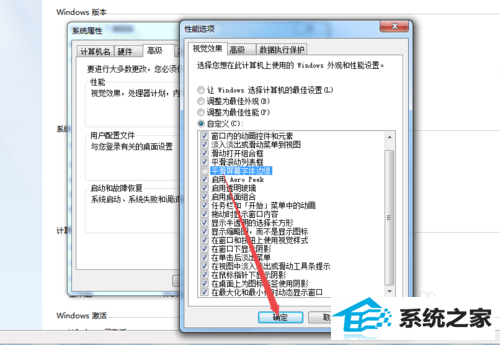win7系统是如今安装人员比较多的一种电脑系统,常常操纵就会瞅见win7系统字体显示模糊的麻烦。如若出现win7系统字体显示模糊的情景,大家该当怎样应对呢?好多不清楚计算机的朋友们不明了当怎样应对win7系统字体显示模糊情景,其实应对这个问题并不困难,下面是全部的处理办法。点击左下角的 开始 图标 ,在弹出的页面中点击 控制面板 选项。然后在打开的页面中将 查看方式 选择为 小图标,找到 字体 选项。下面有一些技术员为大家介绍关于搞定win7系统字体显示模糊的问题的图文方案:
方法一:
1:点击左下角的 开始 图标 ,在弹出的页面中点击 控制面板 选项。
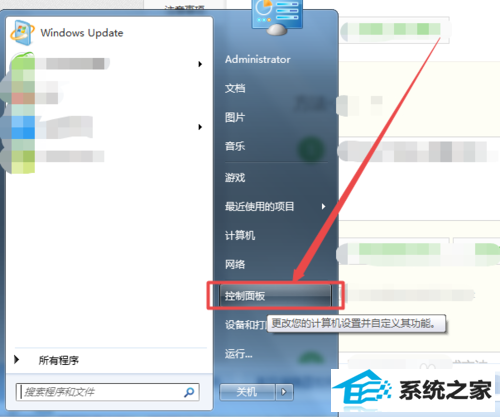
2:然后在打开的页面中将 查看方式 选择为 小图标,找到 字体 选项。
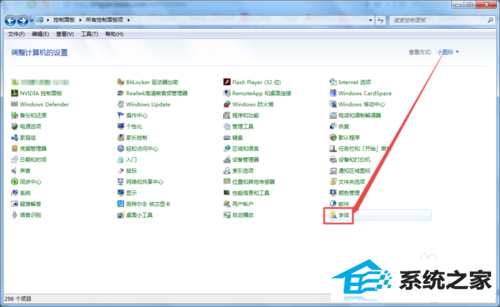
3:然后在打开的字体页面中点击左侧的 调整clear Type文本 选项。
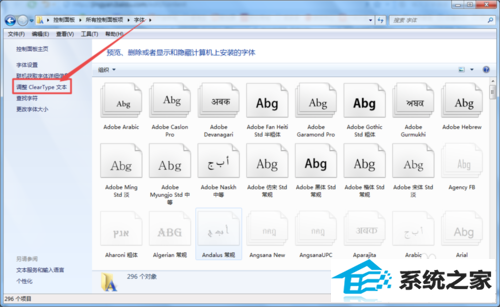
4:然后在打开的页面中将 启用Clear Type 前面框中的勾勾上,点击 下一步 。
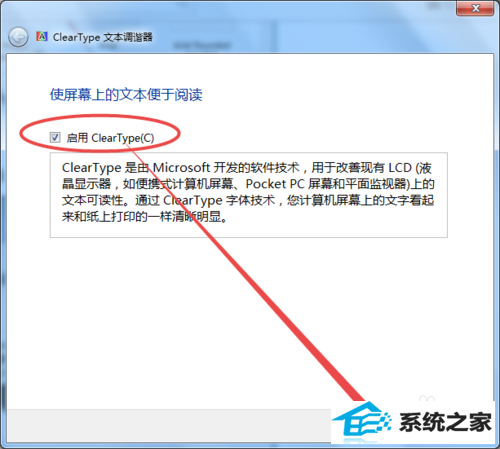
5:然后在打开的页面中点击 下一步 ,在这个页面中选择一个觉得清晰的,点击下一步 。
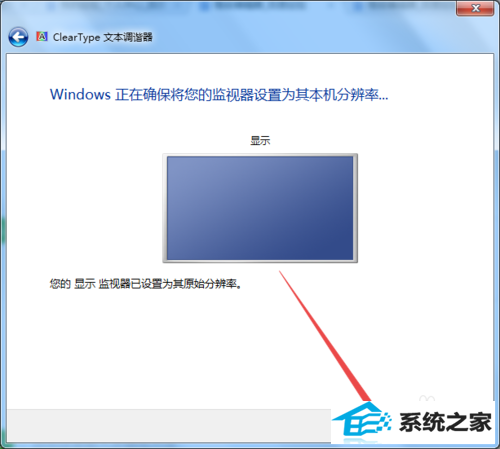
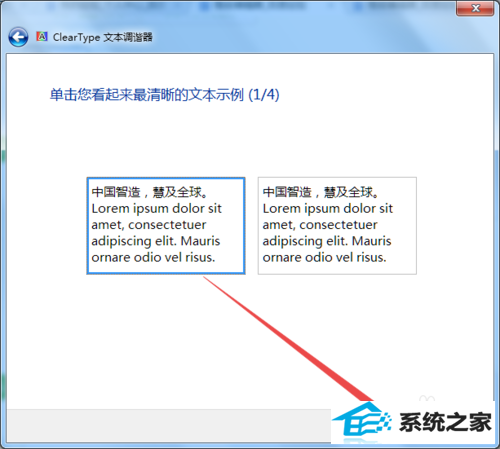
6:然后在打开的页面中同样是选择一个清晰的,点击下一步 ,选一个清晰的,下一步,点击 完成 ;这样就可以看到电脑中的字体清晰起来了。
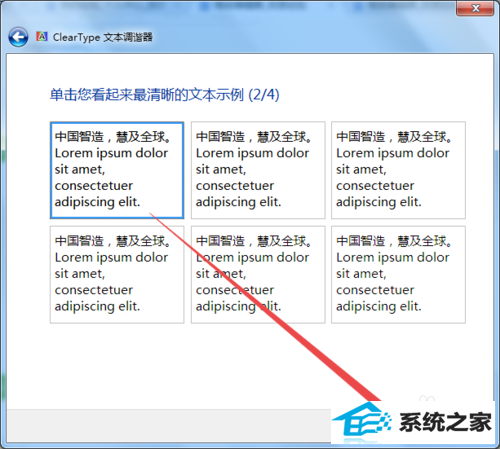
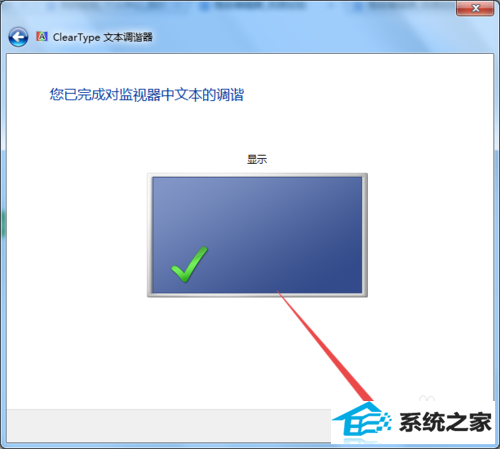
方法二:
1:在桌面上找到 计算机,鼠标右击,在出现的菜单中点击 属性 选项。
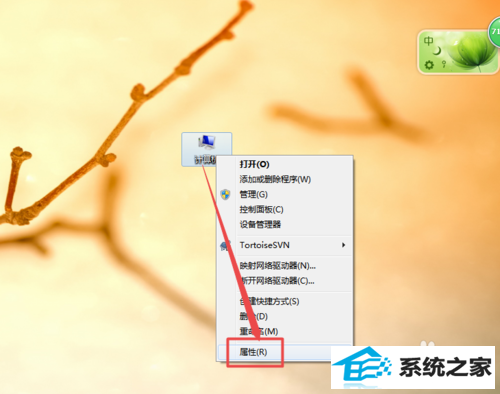
2:在打开的页面中点击左侧的 高级系统设置 选项,在弹出的页面中点击 性能 选项下面的 设置 按钮。
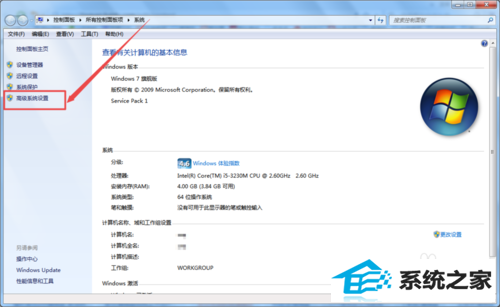
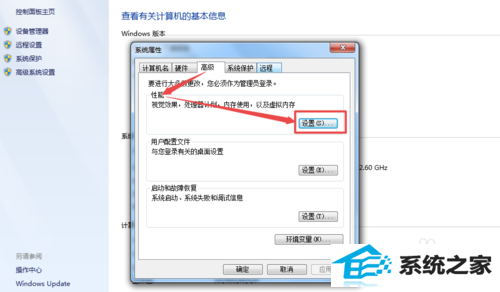
3:然后在打开的页面中将 平滑屏幕字体边缘 前面框中的勾去掉,点击 确定,关闭当前页面。